Soms wil je gewoon even weg van sociale medianetwerken zoals X. Of je bent niet blij met de richting die Elon Musk met het platform opgaat en je wilt weg. Het kan ook zijn dat je lid wilt worden van een ander sociaal netwerk om te voorkomen dat je meerdere accounts moet bijhouden. Wat je reden ook is, je wilt gewoon weten hoe je een Twitter-account permanent kunt verwijderen. Als je het platform niet langer gebruikt, kun je er gemakkelijk voor kiezen om mijn X-account te verwijderen via het instellingenmenu.
Dit artikel legt uit hoe je je profiel uit de database van Twitter kunt wissen. Het bevat ook een aantal cruciale tips over dit proces om ervoor te zorgen dat het soepel verloopt en naar verwachting.

Inhoudsopgave
Je X-account verwijderen: 4 stappen om je Twitter-profiel permanent te wissen
Helaas kun je met X, voorheen Twitter, je account niet rechtstreeks van het platform verwijderen. Om je profiel van het platform te verwijderen, moet je leren hoe je een Twitter-account verwijdert. Je moet je profiel deactiveren en 30 dagen wachten tot ze het hebben verwijderd. Tijdens deze periode verwijdert het platform tijdelijk je account en berichten van het platform. Leer hoe je Twitter kunt deactiveren om je account tijdelijk of permanent te verwijderen.
Dit sociale netwerk zal je account verwijderen als je je niet aanmeldt bij je profiel tijdens de deactivatieperiode van 30 dagen. Je zult je X gebruikersnaam of handle niet verliezen tijdens dit proces.
Het wordt echter beschikbaar voor anderen zodra je account niet langer bestaat op Twitter.
Lees verder en we laten je zien hoe je X-account permanent kunt verwijderen.
1. Uw X-gegevens downloaden
X Data, voorheen Twitter Archive, bevat alles over jou en je activiteiten op dit platform. Het bevat je profielinformatie, accountgeschiedenis, advertentiegegevens en interesses. Dit bestand bevat ook een lijst met alle apps die toegang hebben tot je profiel.
Omdat je X-account permanent zult verwijderen, is het een goed idee om dit bestand te downloaden. Het zorgt ervoor dat je je gegevens niet voor altijd kwijtraakt. Je kunt dit bestand ook altijd opnieuw bekijken als je wilt terugkijken op je tijd op dit platform. Volg deze eenvoudige stappen om je X Data te downloaden:
- Als je een desktopbrowser gebruikt, ga je naar de startpagina van X en klik je met de linkermuisknop op Meer. Op de mobiele app moet je op het pictogram van je profiel tikken en Instellingen en ondersteuning kiezen.
- Open Instellingen en privacy en klik in het gedeelte Uw account met de linkermuisknop op Een archief van uw gegevens downloaden.
- Bevestig je eigendomsstatus door je wachtwoord en de verificatiecode in te voeren die X naar je e-mailadres stuurt.
- Tik op de knop Archief aanvragen. Het platform stuurt een pushmelding via de app om je te laten weten wanneer het bestand beschikbaar is om te downloaden. Je krijgt ook een e-mail van X over dit bestand.
- Klik met de linkermuisknop op Archief downloaden om het X Data-bestand op te slaan op je apparaat.
Je hebt tot zeven dagen nadat X het bestand heeft voorbereid om het te downloaden. De sociale mediagigant heeft ook minstens 24 uur nodig om al je gebruikersgegevens te verzamelen.
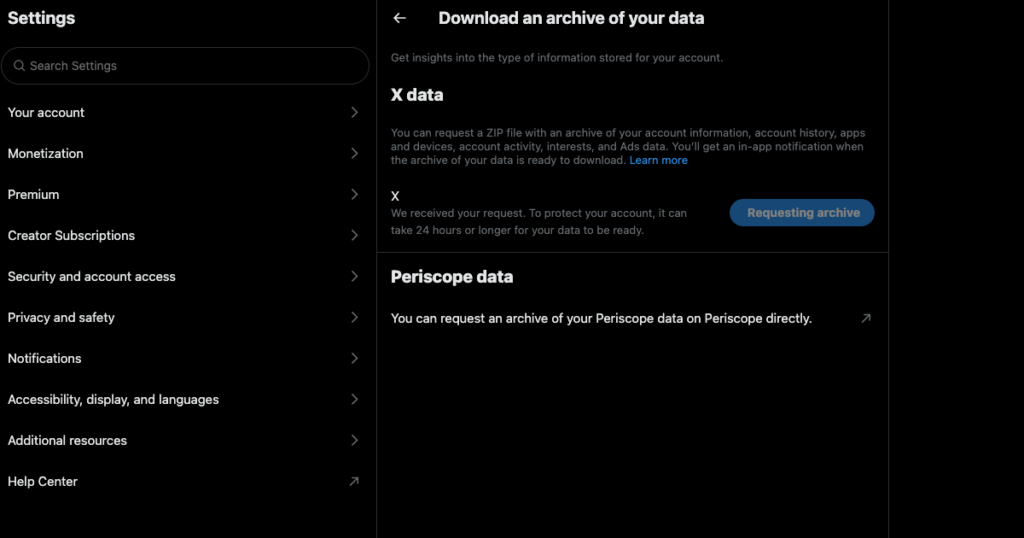
2. X Premium- en Creator-abonnementen opzeggen
X deactiveert geen Twitter-abonnementen op het platform. Je moet dit handmatig doen om ervoor te zorgen dat het platform je geen kosten blijft aanrekenen.
Als je lid bent geworden van X Premium of Abonnementen, lees je hier hoe je deze diensten in de App Store kunt annuleren:
- Open de App Store op je iPhone.
- Tik op de knop met je profielpictogram in de rechterbovenhoek en selecteer Abonnementen.
- Zoek X, open het en kies Abonnement annuleren.
Voor Android-gebruikers moet je deze handleiding volgen:
- Ga naar de Play Store en tik op het pictogram met je profielfoto.
- Open Abonnementen en annuleer X Premium in het gedeelte Actief.
Wat als je X Premium of creator-abonnementen van X hebt gekocht voor het web, d.w.z. je desktopbrowser? In dit geval kun je doorgaan naar de volgende stap. Wanneer je je profiel deactiveert, annuleert het platform automatisch je abonnementen.
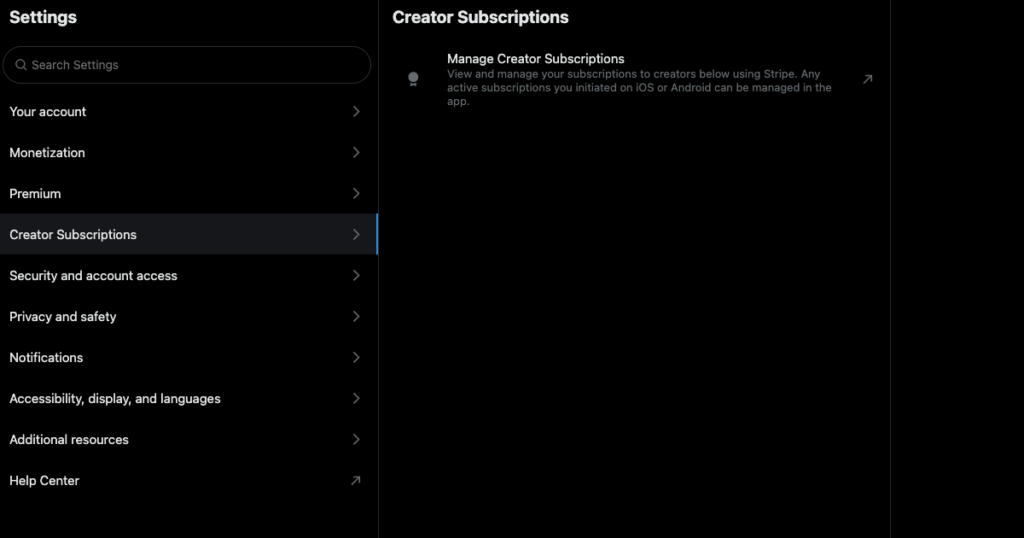
3. Alle services van derden verwijderen die zijn verbonden met uw X-account
Je hebt 30 dagen de tijd om je profiel opnieuw te activeren nadat je de gids hoe verwijder ik mijn X-account hebt gevolgd. Waarom is dit belangrijk? Als je inlogt, zal het platform het deactiveringsproces onmiddellijk annuleren.
Apps van derden met toegang tot je account kunnen dit doen. Als je na 30 dagen terugkijkt, zul je zien dat je profiel nog steeds actief is. De enige optie is om de verbinding met deze services van derden te verbreken door de instructies in deze handleiding te volgen:
- Je moet naar de pagina Instellingen en privacy van X gaan. Op de desktopbrowser wordt deze optie zichtbaar nadat je Meer hebt geselecteerd in het snelle navigatiepaneel. In de app veeg je van links naar rechts over het scherm en tik je op Instellingen en ondersteuning.
- Ga naar de sectie Beveiliging en Accounttoegang en open Apps en Sessies.
- Tik op Aangesloten apps voor een lijst met alle services van derden die toegang hebben tot uw account.
- Open een service en selecteer App-rechten intrekken.
- Ga terug naar de vorige pagina en herhaal stap 4 totdat je ze allemaal hebt verwijderd.
Je kunt eindelijk je account zonder problemen uit de database van X verwijderen.
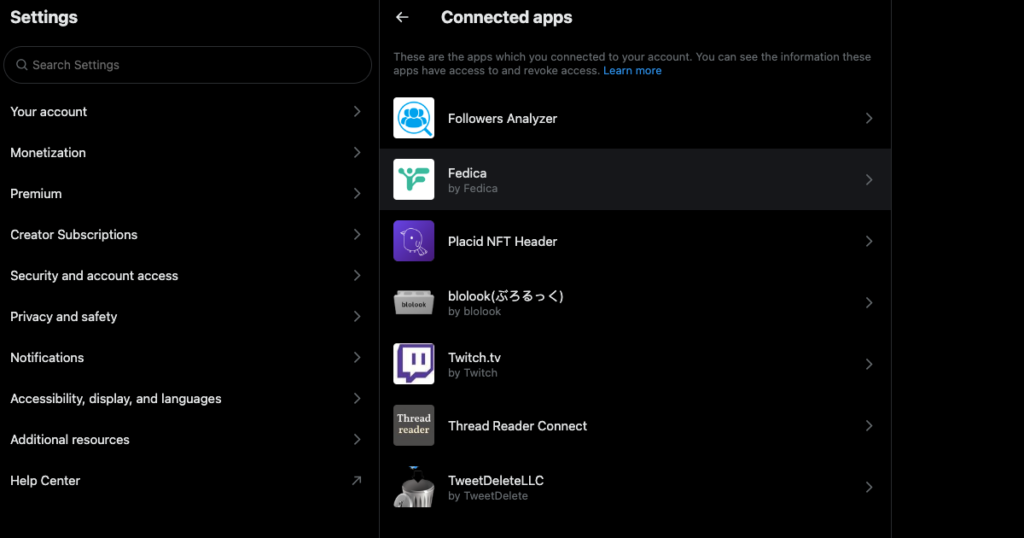
4. Deactiveer uw account en wacht langer dan 30 dagen
Tot slot kom je bij de kern van deze gids, namelijk hoe verwijder ik mijn account op X. De onderstaande stappen laten zien hoe je ervoor zorgt dat je profiel niet langer bestaat op Twitter:
- Gebruikers van een desktopbrowser klikken met de linkermuisknop op de optie Meer. Deze bevindt zich in het snelle navigatiepaneel. Als je X vanuit de app gebruikt, tik dan op je profielfoto om het snelle navigatiepaneel te zien. Ga naar Instellingen en ondersteuning in dit menu.
- Selecteer Instellingen en privacy en navigeer naar Uw account.
- Klik met de linkermuisknop op Uw account deactiveren.
- Het platform brengt je naar de profiel deactiveringspagina. Hier kun je zien wat er gebeurt als je doorgaat met dit proces.
- Klik met de linkermuisknop op Deactiveren. X vraagt je om je wachtwoord opnieuw in te voeren om te bevestigen dat jij de eigenaar van de account bent.
- Selecteer opnieuw de rode knop Deactiveren om het deactiveringsproces te starten.
Log hierna niet opnieuw in op je account. Wacht ten minste 31 dagen voordat je je profiel controleert. Je kunt proberen je aan te melden bij je account door je telefoonnummer, e-mailadres of X-gebruikersnaam in te voeren. Het platform zal je informeren dat het je profiel niet kan vinden.
Hoewel je account niet meer bestaat, kunnen zoekmachines nog steeds gegevens over je profiel hebben. Je moet individueel contact opnemen met deze zoekmachines om je X-informatie te verwijderen.
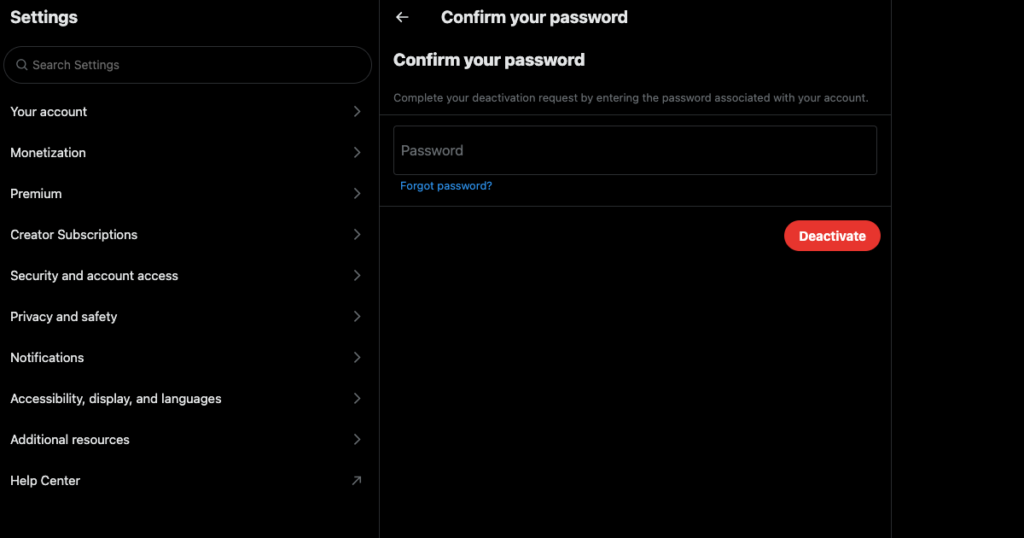
X-account geschorst? Gebruik deze gids om je Twitter-profiel te verwijderen
X heeft je account lang geleden geschorst omdat je de regels van het platform hebt overtreden. Je wilt je Twitter-account verwijderen om de gebruikersnaam terug te krijgen. Kun je je profiel nog steeds verwijderen als je een X-account hebt dat door het platform is geschorst? Ja, dat is mogelijk, zolang je de volgende stappen volgt:
- Je moet in beroep gaan tegen de beslissing. Ga hiervoor naar X in een desktopbrowser. Het platform heeft geen manier om de klantenservice te bereiken via de officiële app.
- Klik met de linkermuisknop op Meer in je snelle navigatiepaneel en selecteer Helpcentrum.
- Scroll naar beneden tot je de voettekst van de website vindt. Klik met de linkermuisknop op Contact opnemen onder Help.
- Klik met de linkermuisknop op problemen met vergrendelde en geschorste accounts.
- Vul het Twitter-formulier in met informatie over je e-mailadres en een beschrijving van het probleem. Vergeet niet om nauwkeurige details over je situatie te geven.
- Als het platform je om een ID vraagt, upload dan een afbeelding van je overheidsID.
- Dien het formulier Problemen met vergrendelde en geschorste accounts in.
Het platform zal via e-mail contact opnemen met je account. Als alles goed gaat, krijg je weer toegang tot je profiel. Volg de instructies in de vorige gidsen om je X-account te verwijderen.
Als X je beroep niet accepteert, is er nog een laatste optie, zoals hieronder wordt uitgelegd:
- Open de volgende link op uw desktopbrowser - https://help.twitter.com/en/forms.
- Selecteer Problemen met toegang tot account.
- Klik met de linkermuisknop op de pijl omlaag in het tekstveld onder Hoe kunnen we u helpen met uw account? Hierdoor wordt het vervolgkeuzemenu geopend.
- Selecteer Ik wil uw account deactiveren of sluiten.
- Kies in het tweede tekstveld met welk probleem je te maken hebt.
- Je moet extra details geven over je probleem. Vergeet niet om specifiek te zijn over het probleem.
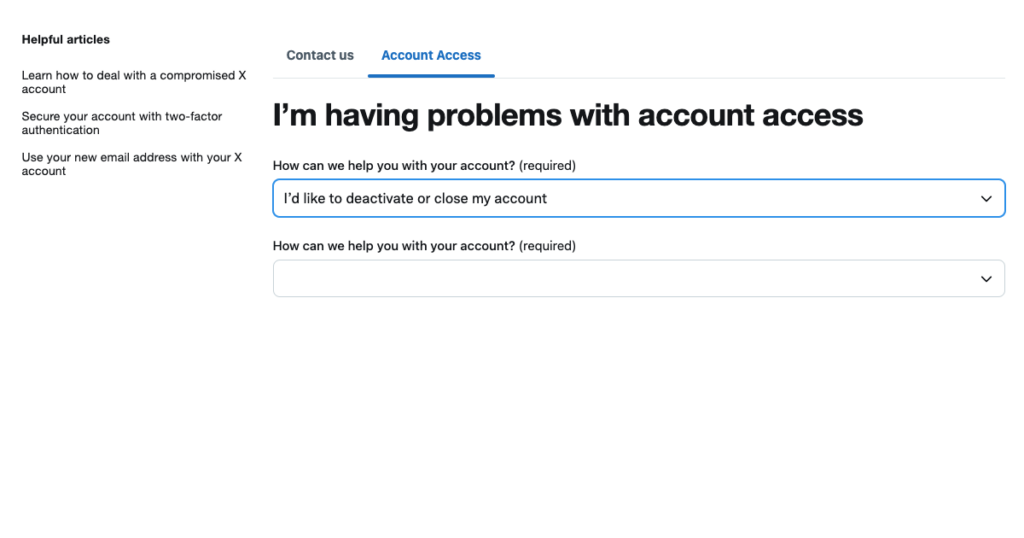
Verwijdert het verwijderen van je account berichten op X?
Ja, als je je account verwijdert, verwijdert het platform ook de berichten op X. Als je dit doet, worden de reacties op je tweets echter niet verwijderd, d.w.z. het gedeelte met reacties blijft zichtbaar.
Als je een link naar de verwijderde tweet hebt, kun je die bekijken. Het platform zal echter niet de auteur van de post of de inhoud ervan weergeven. Om je privacy te beschermen, wil je misschien weten hoe je Twitter kunt verwijderen als je je zorgen maakt over je gegevens op het platform.
Gebruik TweetDelete voor een nieuwe start zonder je account te verwijderen
Als je denkt dat het tijd is om voorgoed te stoppen met X, volg dan deze gids om je account te verwijderen. Vergeet niet dat je ook contact moet opnemen met verschillende zoekmachines om alle informatie over je X-profiel te verwijderen.
Wil je je Twitter-account verwijderen voor een nieuwe start? Het probleem hiermee is dat je oude gebruikersnaam voor het grijpen ligt. Oplichters en slechte acteurs kunnen je X-handle claimen en je account verifiëren. Daardoor zullen mensen denken dat jij het bent, ook al gebruikt iemand anders jouw profiel.
Met TweetDelete heb je nog steeds controle over je account en gebruikersnaam. Nadat je het X Data-bestand hebt gedownload, upload je het naar TweetDelete. Deze tool van derden kan elke post van je profiel wissen.
Je kunt ook tweets in bulk verwijderen om duizenden berichten te verwijderen. Hiermee kun je specifieke berichten verwijderen, zodat alleen tweets van goede kwaliteit op je profiel blijven staan. Om ongewenste inhoud van je profiel te verwijderen, kun je eenvoudig tweets verwijderen door ze te selecteren en de verwijderoptie te kiezen.
De automatische verwijderfunctie gebruikt X trefwoorden en hashtags om tweets te vinden en te verwijderen. Of stel een datumbereik in om ervoor te zorgen dat je oudere berichten nooit het daglicht zien.
Ook is er de optie om je likes van verschillende berichten te verwijderen. Op deze manier hoef je je geen zorgen te maken dat je je gebruikersnaam of volgers kwijtraakt. Je hoeft ook niet helemaal opnieuw te beginnen, want mensen kennen je al op X.
Dit is vergelijkbaar met de resultaten die je zult zien nadat je onze gids over het verwijderen van je X-account hebt gevolgd. Maar je hoeft je profiel niet te wissen om deze effecten te krijgen.
Word vandaag nog lid van TweetDelete en geef je X-account een make-over!










